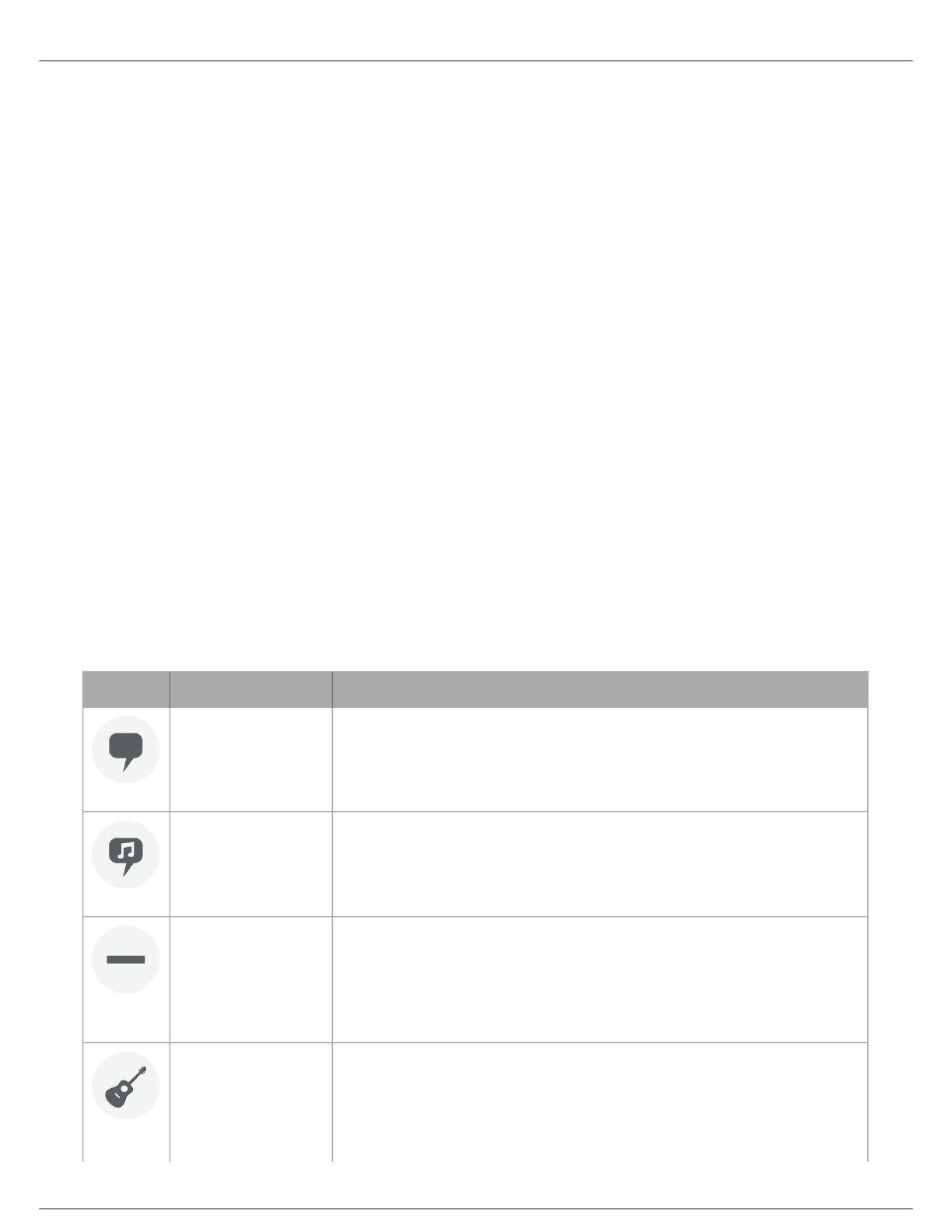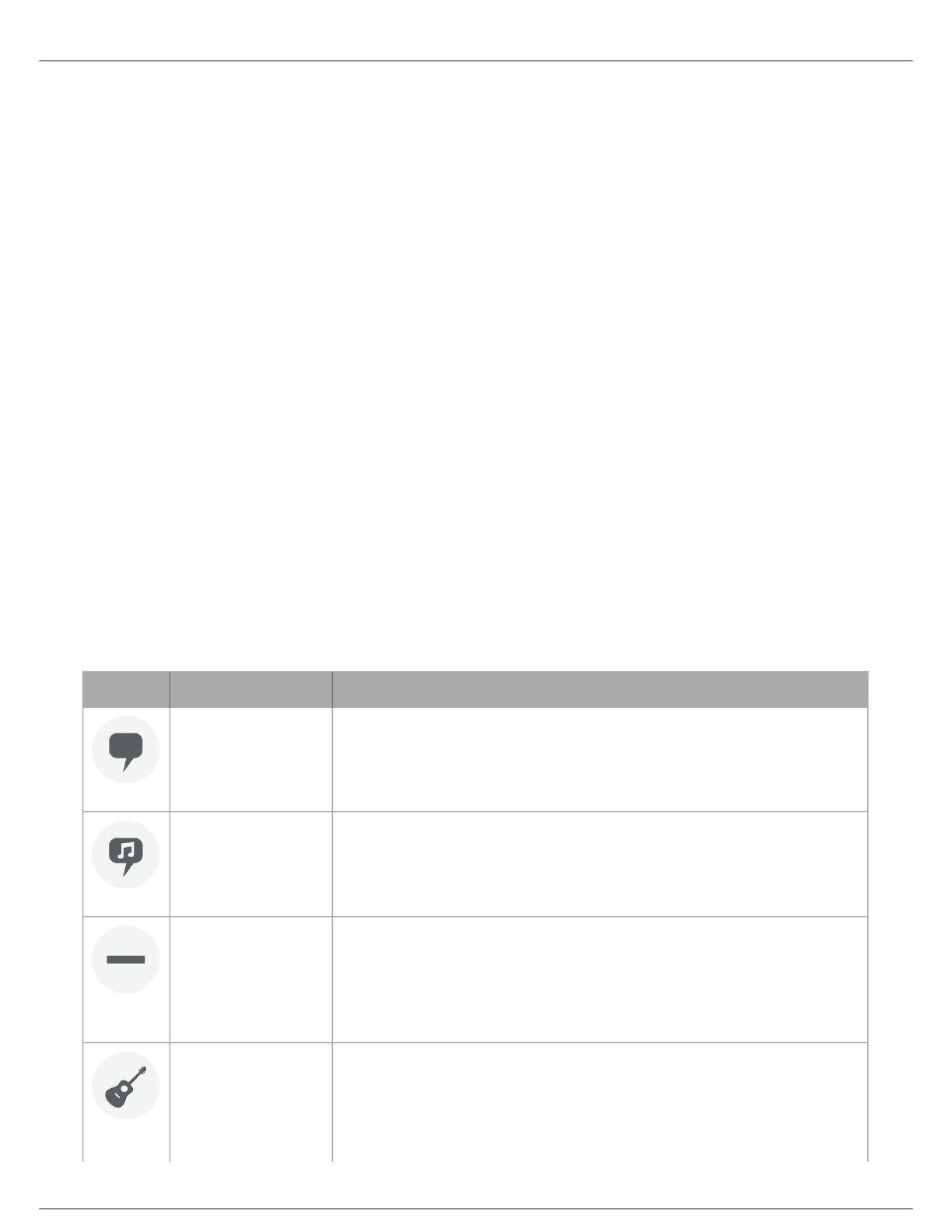
Shure Incorporated
15/39
② Состояние микрофона/записи Во время записи с помощью приложения рядом с именем подключенного микрофо
на будет мигать красная точка. Отображаемые значки указывают на активные эффекты.
③ Измеритель входного сигнала Отображение уровня входного сигнала и индикация того, является ли он моно или
стереосигналом. Пики максимальной громкости должны находиться в пределах целевого интервала (затененная об
ласть между уровнем –12 и 0 дБ).
④ Кнопка усиления микрофона/микса монитора Отрегулируйте ползунок усиления микрофона для установки гром
кости источника звука. Коснитесь кнопки для доступа к настройкам микса монитора. Для регулировки настроек монито
ра см. раздел «Смесь микса монитора».
⑤ Режимы предварительной настройки Установите ширину стерео, частотную коррекцию и сжатие для определен
ных применений. Для получения дополнительной информации см. раздел «Режимы предварительной настройки».
⑥ Выбор полярной диаграммы Проведите пальцем, чтобы выбрать диаграмму. Используйте манипуляторы для ре
гулировки ширины стереофонического образа.
Совет. При регулировке ширины учитывайте положение микрофона и размеры источника звука. Например, для записи большого оркестра или
ансамбля целесообразен широкий стереофонический образ, так как при нем достигается лучшее разделение инструментов. Для записи речи
лучше использовать малую ширину, которая позволяет повысить четкость голоса и обеспечивает подавление окружающего шума.
⑦ Манипуляторы ширины стерео Используйте точки для быстрой установки ширины стерео.
⑧ Расширенные функции Ограничитель, компрессор, фильтр верхних частот, переключение левого и правого кана
лов и управление частотной коррекцией позволяют выполнить точную настройку аудиозаписей.
⑨ Панель навигации Коснитесь для доступа к экранам Mic Setup, Record и My Recordings.
Режимы предварительной настройки
Пять выбираемых режимов позволяют оптимизировать настройки усиления, ширины стерео, частотной коррекции и
сжатия. Установите требуемый уровень микрофона и выбирайте режимы, чтобы определить наиболее подходящие на
стройки. Режимы предварительной настройки могут влиять на силу входного сигнала, поэтому после изменения пред
варительной настройки отрегулируйте уровень микрофона при необходимости.
Режим Назначение Характеристики
Речь
речь
Малая ширина стерео подавляет фоновый шум, настройка частотной коррек
ции усиливает четкость и полноту, а также обеспечивает небольшое сжатие.
Пение
сольное или группо
вое вокальное испол
нение
Средняя ширина стерео с тонкой частотной коррекцией усиливает богатство и
четкость естественного звука.
Без обра
ботки
любой
Необработанный сигнал (настройки частотной коррекции и сжатия не исполь
зуются). Обеспечивает гибкие возможности при обработке звука после записи.
Акустиче
ские ин
акустические инстру
менты и тихое музы
кальное исполнение
Средняя ширина стерео и прозрачное сжатие сглаживают пики громкости и вы
являют тихие пассажи. Настройка эквалайзера усиливает детали и общий уро
вень естественного звука.